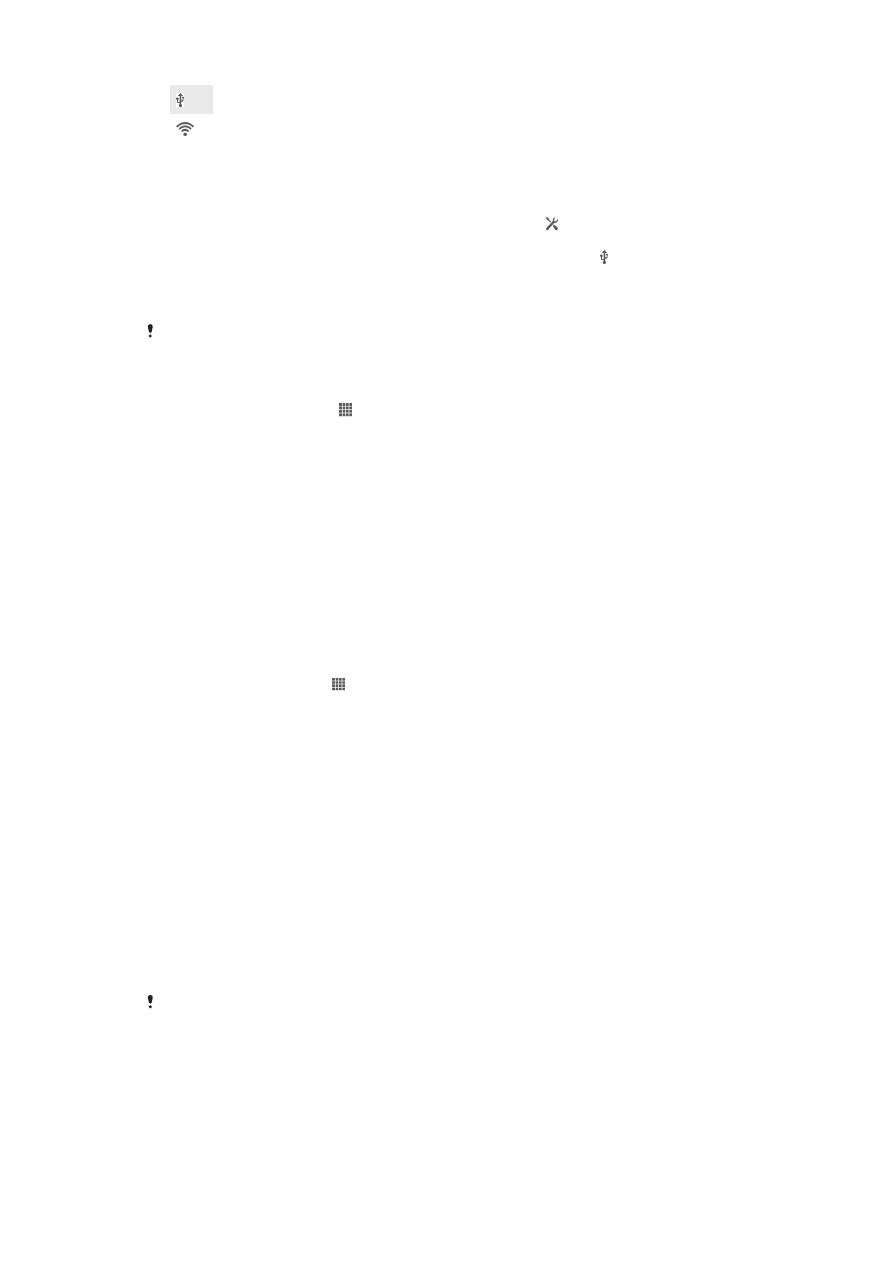
Безжична технология Bluetooth™
Използвайте функцията Bluetooth™ за изпращане на файлове до други устройства, съвместими с
Bluetooth™ или за свързване с аксесоари, използващи "свободни ръце". Включете функцията
Bluetooth™ в телефона и създайте безжични връзки с други устройства, съвместими с Bluetooth™,
като например компютри, аксесоари за свободни ръце и телефони. Bluetooth™ връзките
функционират по-добре в радиус от 10 метра (33 фута) и при липса на плътни обекти между
устройствата. В някои случаи трябва ръчно да настроите връзката на телефона си с другите
Bluetooth™ устройства. Не забравяйте да направите телефона си "откриваем", ако искате други
устройства с Bluetooth™ да могат да го намират.
Оперативната съвместимост при различни Bluetooth™ устройства може да не е една и
съща.
91
Това е интернет версия на тази публикация. © Разпечатвайте само за лична употреба.
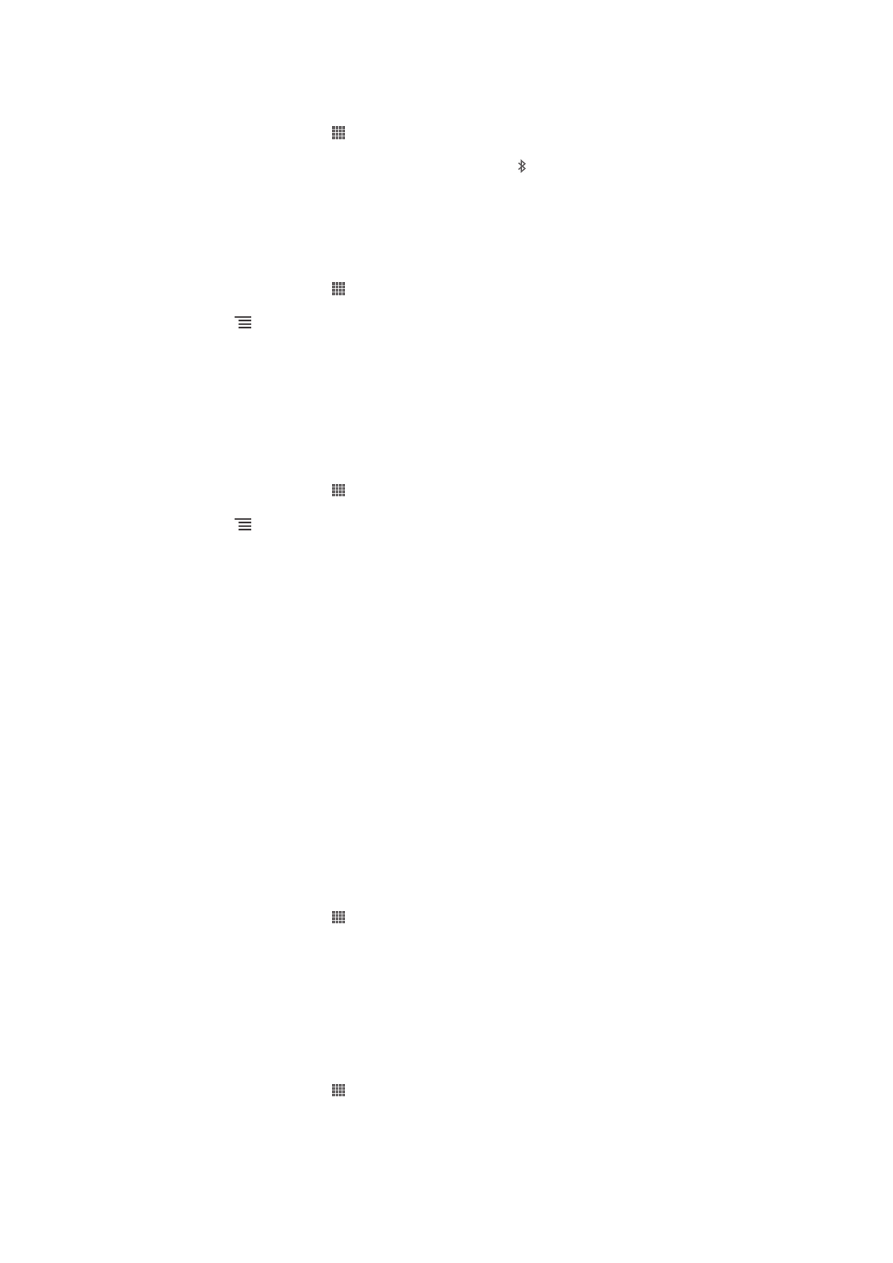
Включване на функцията Bluetooth™ и настройка на телефона в режим на
откриване
1
В Начален екран натиснете .
2
Открийте и натиснете Настройки.
3
Натиснете
〇 до Bluetooth, така че 〇 да се промени в |. се появява в лентата за
състояние.
4
Натиснете Bluetooth.
5
Натиснете Не е видимо за други устройства с Bluetooth.
Регулиране на времето за видимост на телефона към други Bluetooth™
устройства
1
В Начален екран натиснете .
2
Открийте и натиснете Настройки > Bluetooth.
3
Натиснете
, след което изберете Време изчакв. видимост.
4
Изберете опция.
Именуване на телефона ви
Можете да дадете име на телефона си. Това име се показва на другите устройства, след като
включите функцията Bluetooth™ и зададете телефонът ви да е видим.
Задаване на име на телефона
1
Уверете се, че функцията Bluetooth™ е включена.
2
В Начален екран натиснете .
3
Открийте и натиснете Настройки > Bluetooth.
4
Натиснете
, след което изберете Преимен. на телефона.
5
Въведете име на телефона.
6
Натиснете Преименуване.
Сдвояване с друго Bluetooth™устройство
Когато сдвоявате телефона с друго устройство, можете например да го свържете с Bluetooth™™
слушалки или Bluetooth™ комплект за кола, които да използвате за разговори.
След като сдвоите телефона с Bluetooth™ устройството, телефонът запомня връзката. При
сдвояването на телефона с Bluetooth™ устройство може да е необходима парола. Телефонът
автоматично опитва да се свърже със стандартния код за достъп 0000. Ако кодът не се приеме,
вж. документацията на Bluetooth™ устройството относно кода за достъп на устройството. При
следващото сдвояване с Bluetooth™ устройството няма да се налага отново да въвеждате
паролата.
За да работят правилно някои Bluetooth™ устройства, например повечето Bluetooth™ слушалки, е
необходимо както да ги сдвоите, така и да ги свържете.
Можете да сдвоите телефона с няколко Bluetooth™ устройства, но можете да използвате само
един Bluetooth™ профил в даден момент.
Сдвояване на телефона с друго Bluetooth™ устройство
1
Уверете се, че устройството, с което искате да сдвоите телефона си, е с активирана
функция Bluetooth™ и е видимо за други Bluetooth™ устройства.
2
В Начален екран натиснете .
3
Открийте и натиснете Настройки > Bluetooth. Всички налични Bluetooth™ устройства
се появяват в списък.
4
Натиснете Bluetooth™ устройството, което искате да сдвоите с телефона.
5
Въведете парола, ако е необходимо. Телефонът и Bluetooth™ устройството са сдвоени.
Свързване на телефона с друго Bluetooth™ устройство
1
Ако се свързвате към Bluetooth устройство, което изисква предварително да сдвоите
телефона преди свързване, следвайте съответните стъпки, за да сдвоите телефона с това
устройство.
2
В Начален екран натиснете .
3
Открийте и натиснете Настройки > Bluetooth.
4
Натиснете Bluetooth™ устройството, с което искате да свържете телефона.
92
Това е интернет версия на тази публикация. © Разпечатвайте само за лична употреба.
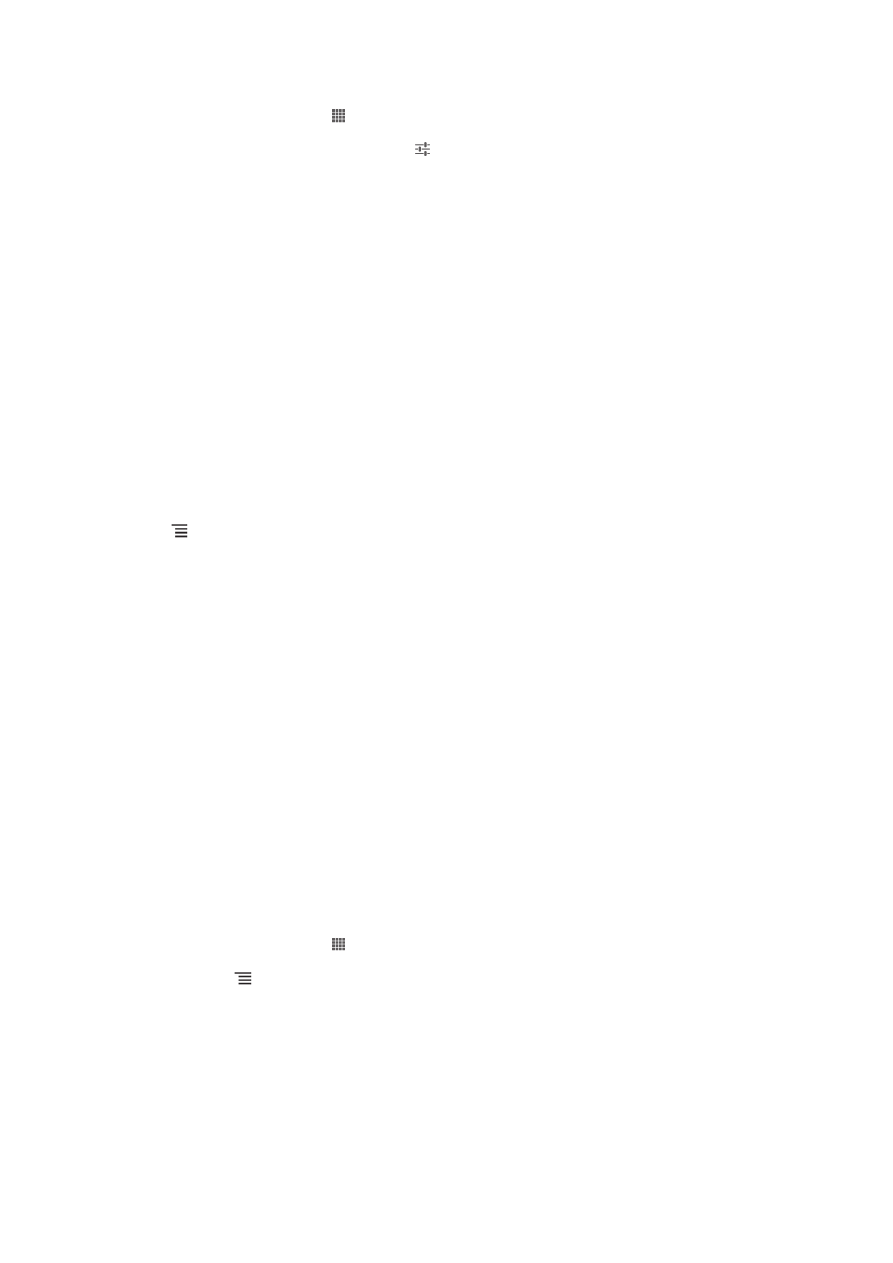
Премахване на сдвояване с Bluetooth™устройство
1
В Начален екран натиснете .
2
Открийте и натиснете Настройки > Bluetooth.
3
Под Сдвоени устройства натиснете до името на устройството, чието сдвояване
искате да премахнете.
4
Натиснете Премахване на сдвояването.
Изпращане и получаване на съдържание с използване на
технологията Bluetooth™
Споделяне на съдържание с други съвместими с Bluetooth™ устройства, като например телефони
или компютри. Можете да изпращате и получавате няколко вида съдържание чрез функцията
Bluetooth™, като например:
•
Снимки и видеозаписи
•
Музикални и други аудио файлове
•
Контакти
•
Уеб страници
Изпращане на елементи чрез Bluetooth™
1
Получаващо устройство: Уверете се, че функцията Bluetooth™ е включена и че
устройството е видимо за другите Bluetooth™ устройства.
2
Изпращащо устройство: Отворете приложението, съдържащо елемента, който
искате да изпратите, и превъртете до елемента.
3
В зависимост от приложението и елемента, който искате да изпратите, може да се наложи,
например, да се докосне и задържи елементът, да се отвори елементът или да се натисне
. Възможно е съществуването на други начини за изпращане на елемента.
4
Изберете Споделяне или Изпр..
5
Изберете Bluetooth.
6
Включете Bluetooth™, ако бъдете подканени за това.
7
Докоснете името на получаващото устройство.
8
Получаващо устройство: Ако се появи подкана, приемете връзката.
9
Изпращащо устройство: Ако се появи подкана, потвърдете прехвърлянето към
получаващото устройство.
10
Получаващо устройство: Приемете входящия елемент.
Получаване на елементи чрез Bluetooth™
1
Уверете се, че функцията Bluetooth™ е активирана и телефонът ви е видим за другите
Bluetooth™ устройства.
2
Сега изпращащото устройство започва да изпраща данни към телефона ви.
3
Когато получите подкана, въведете еднакъв код за достъп в двете устройства, или
потвърдете предложения код за достъп.
4
Когато на телефона се появи известие за входящ файл, плъзнете лентата на състоянието
надолу и докоснете известието, за да приемете прехвърлянето на файла.
5
Докоснете Приеми, за да стартира прехвърлянето на файла.
6
За да видите състоянието на прехвърлянето, плъзнете лентата на състоянието надолу.
7
За да отворите получения елемент, изтеглете лентата за състоянието надолу и докоснете
съответното уведомяване.
Показване на файлове, които сте получили чрез Bluetooth™
1
В Начален екран натиснете .
2
Открийте и натиснете Настройки > Bluetooth.
3
Натиснете
, след което изберете Показв. на получ. файлове.